Oman apua-osaston lisääminen sovellukseesi voi olla ratkaiseva tekijä käyttäjäkokemuksen parantamisessa. Käyttäjillä on usein vaikeuksia navigoida sovelluksessa tai he tarvitsevat vastauksia erityisiin kysymyksiin. Tässä oppaassa opit, kuinka voit luoda tehokkaan ja visuaalisesti houkuttelevan apu-osaston luominen, joka ei ainoastaan vastaa usein kysyttyihin kysymyksiin, vaan integroi myös palautefunktioita.
Tärkeimmät havainnot
Hyvin suunniteltu apu-osasto voi parantaa käyttäjätyytyväisyyttä ja vähentää tukityötä. On tärkeää, että apu on selkeästi järjestetty ja helposti saavutettavissa. Saat tässä oppaassa:
- Vaiheittaiset ohjeet apu-osaston luomiseen.
- Vinkkejä käytettävyyteen ja FAQ:n suunnitteluun.
- Ohjeita palautepainikkeen integroimiseen.
Vaiheittainen opas apu-osaston luomiseen
1. Luo uusi ohjaimen apu-osastolle
Integroidaksesi apufunktion sovellukseesi, aloita uuden ohjaimen luomisella. Paina A-näppäintä ja valitse iPhone 8 kohdelaitteeksi. Nimeä ohjain "Apua".
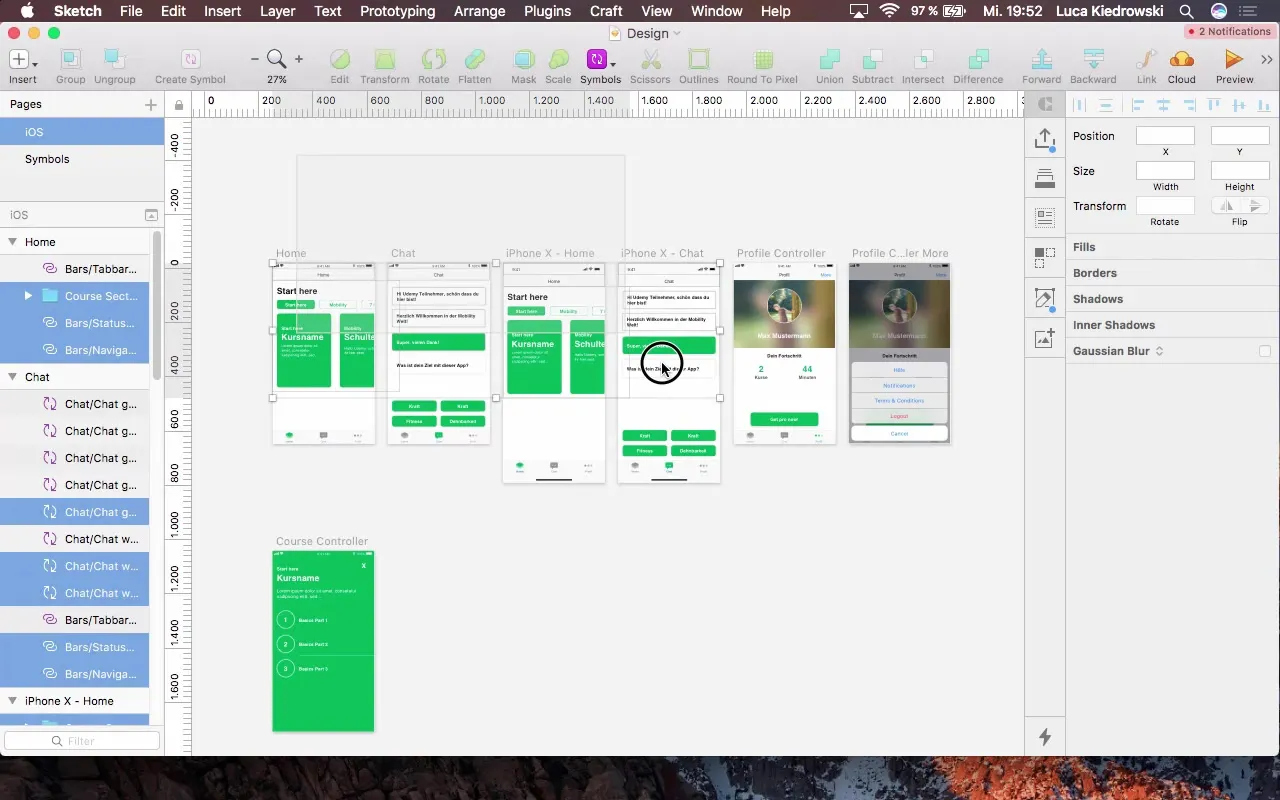
2. Aseta tausta ja suunnittele asettelu
Taustan tulisi olla valkoinen, jotta sisällön lukeminen on helppoa. Lisää header merkitsemään osasto selkeästi. Tarvitset myös Collection View tai Table View, jossa voidaan näyttää yleisimmät kysymykset.
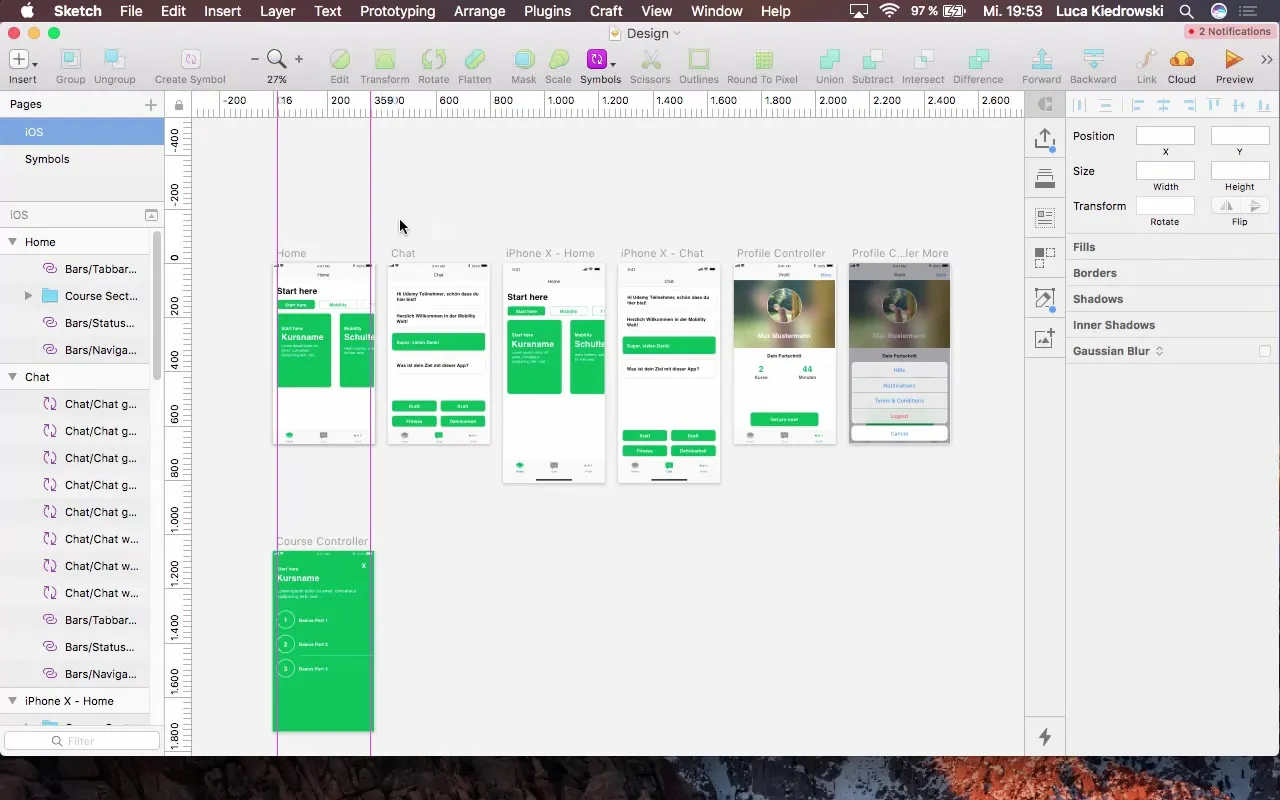
3. Lisää header
Aloita lisäämällä header, joka pitäisi olla noin 150 pikseliä korkea. Poista reuna ja valitse sopiva vihreä väri suunnitteluasi varten. Varmista, että header on johdonmukainen muiden sovelluksesi näyttöjen suunnittelun kanssa.
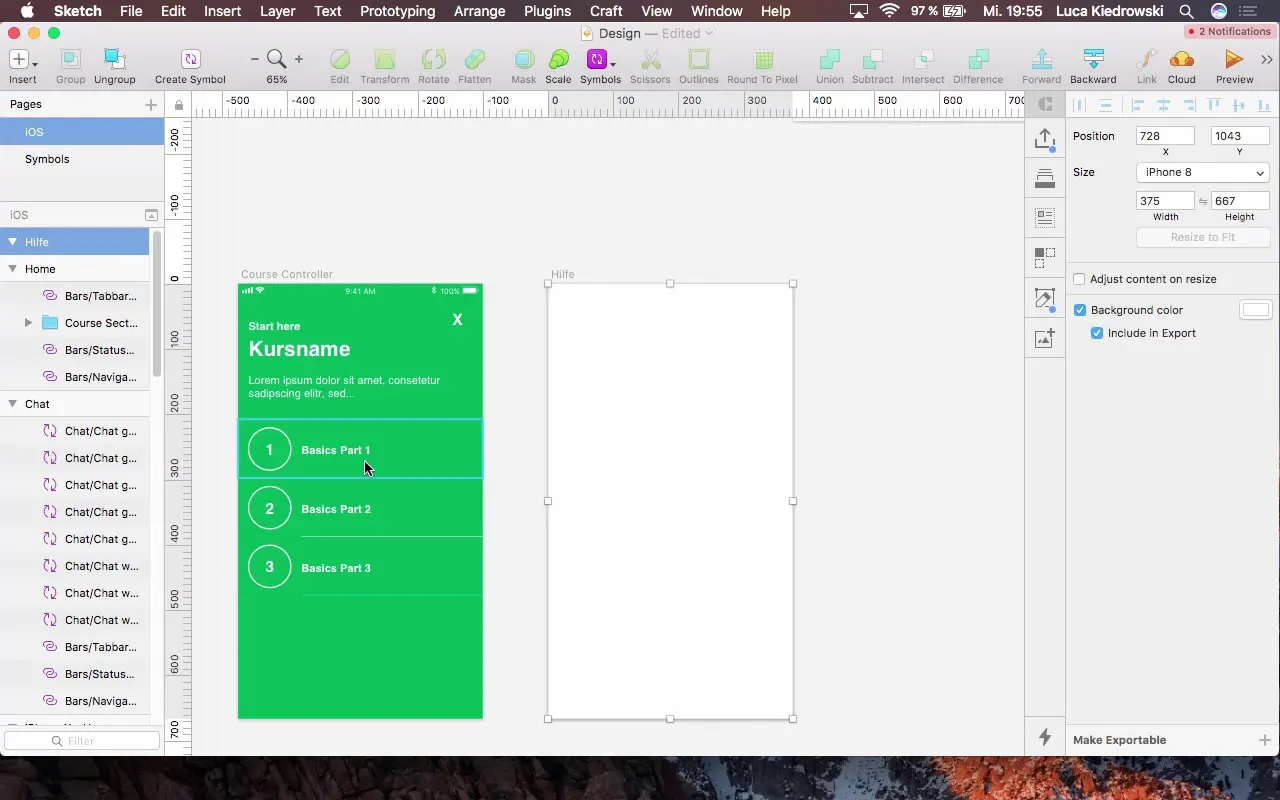
4. Lisää tilarivistö
Integroidaksesi tilarivin, voit joko käyttää Sketch Runneria tai Insert-valikkoa. Aseta tilarivi "Tumma" luodaksesi kauniin kontrastin valkoista taustaa vastaan.

5. Luo tekstikenttä otsikolle
Lisää tekstikenttä, joka kantaa otsikkoa "Apua". Valitse fonttikoko 40 pikseliä, jotta se on selkeästi näkyvissä, ja sijoita se 16 pikseliä headerin alle.
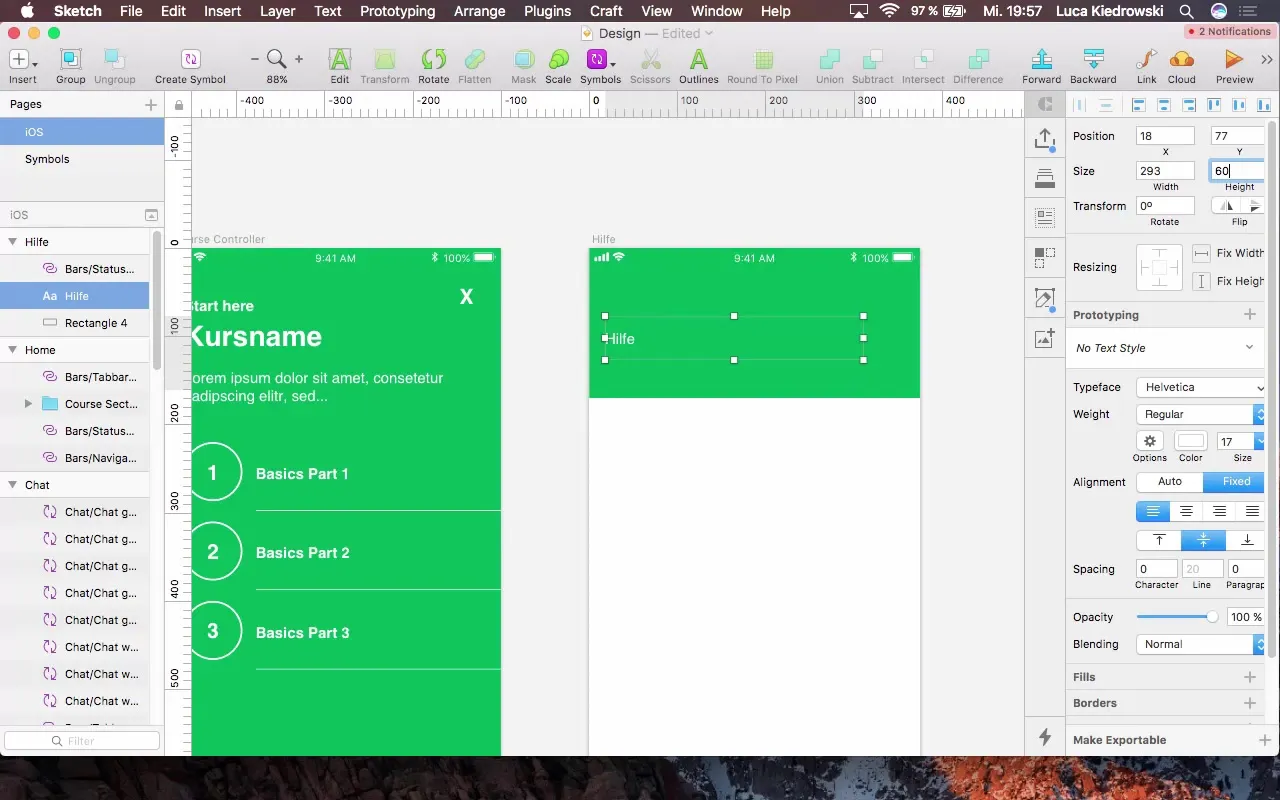
6. Lisää Table View kysymyksille
Luo suorakulmio, jonka korkeus on 90 pikseliä, edustamaan kysymyksen säiliön kokoa. Suorakulmio venyy koko leveyden. Lisää useita esimerkkikysymyksiä, jotta kehittäjät saavat käsityksen asettelun suunnittelusta.
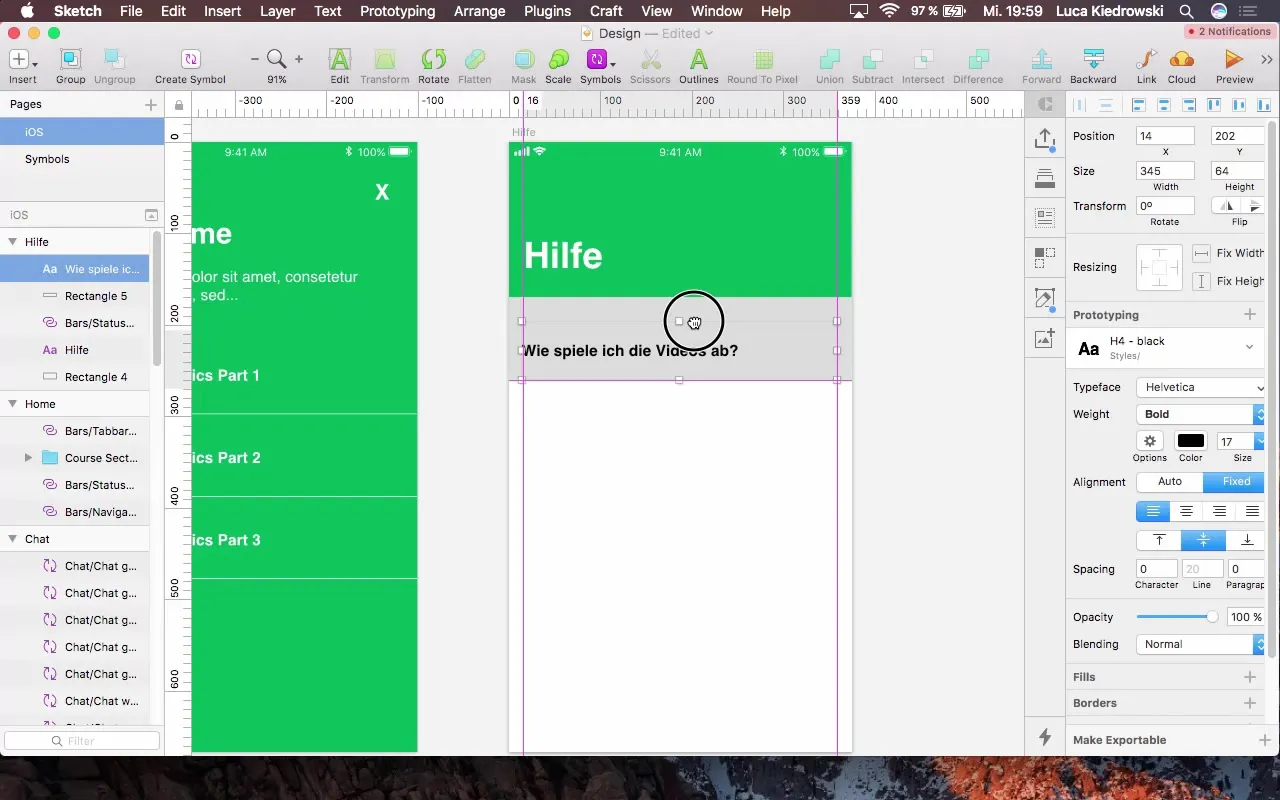
7. Suunnittele kysymys-säiliöt
Tehdäksesi kysymyksistä visuaalisesti houkuttelevia, lisää nuoli (Arrow), joka johtaa vastauksiin. Sijoita nuoli strategisesti suoraan tekstin viereen, jotta käyttäjät ymmärtävät, että he voivat valita kysymyksen.
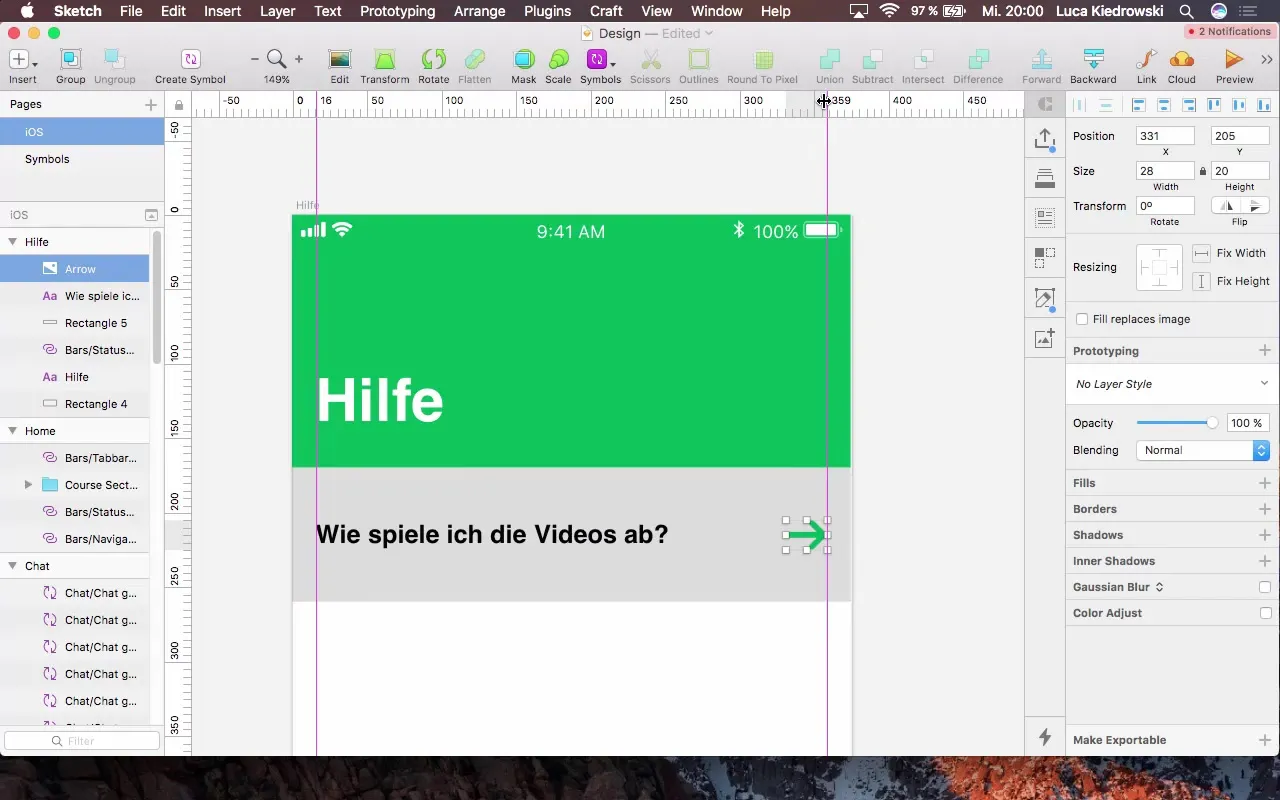
8. Implementoi erotin kysymysten väliin
Lisää ohuita, harmaita erottimia kysymysten väliin jäsentämään asettelua selkeillä erotteluilla. Nämä erotinlinjat tulisi olla koko säilön leveyden.
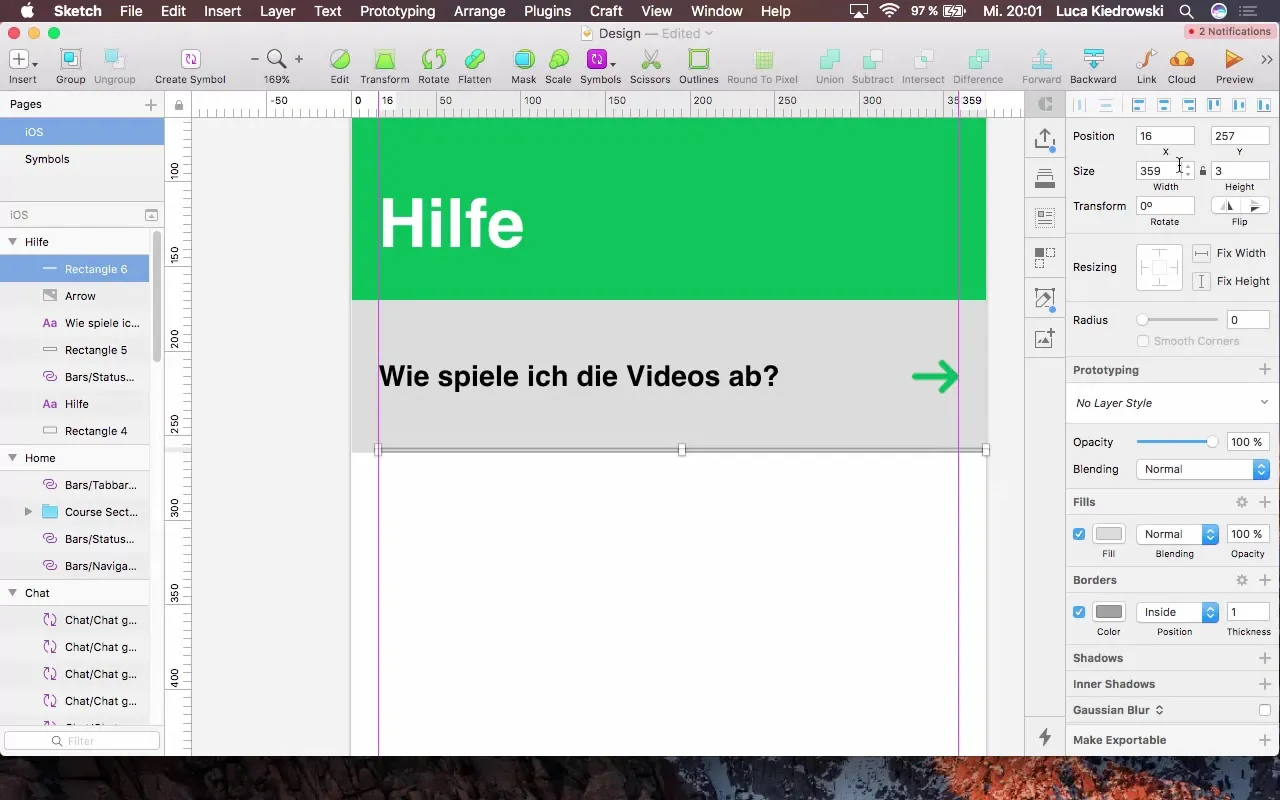
9. Luo symboli Collection View:lle
Valitse kaikki komponentit, jotka haluat sisällyttää Collection View:iin, ja luo symboleja nimeltä "help sell". Tämä rakenne helpottaa kehittäjää toteuttamaan FAQ-osastot sovelluksessa.
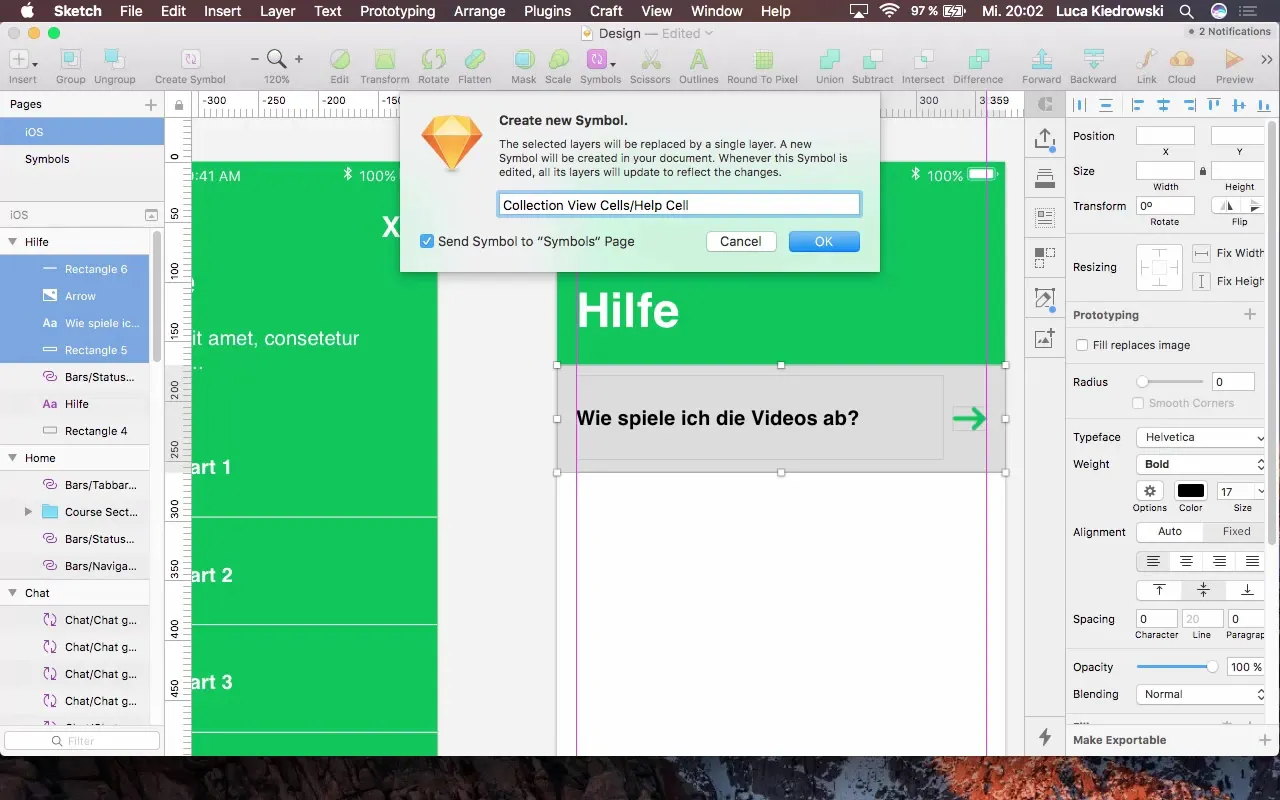
10. Lisää palautepainike
Varmistaaksesi, että käyttäjät voivat ottaa sinuun yhteyttä kysymysten tai ongelmien ilmetessä, lisää palautepainike. Sijoita tämä painike apusivun loppuun ja merkitse se "Lähetä palaute".
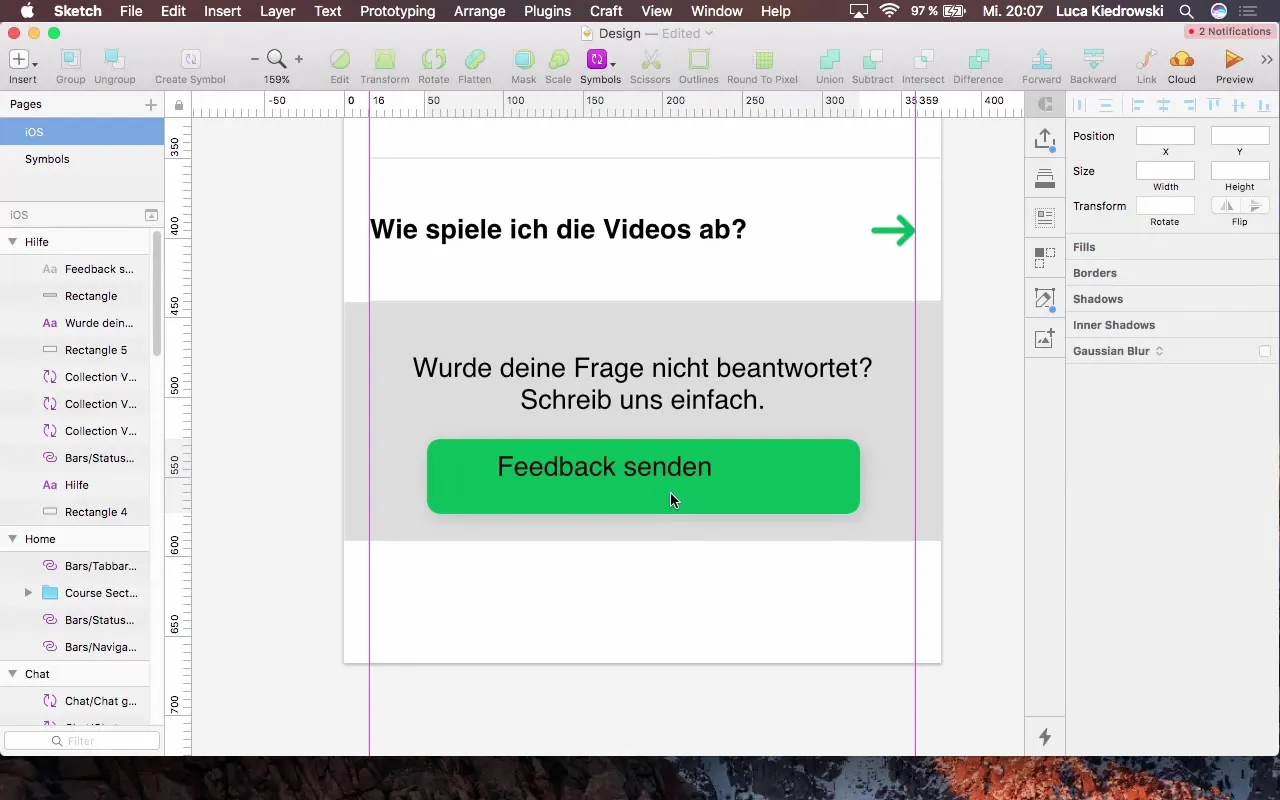
11. Optimoi palautetekstikenttä
Palautetekstikenttä tulee olla selkeästi luettavissa. Varmista, että fonttikoko ja tekstityyli ovat yhdenmukaisia sovelluksen muun sisällön kanssa. Sijoita se siten, että se on helppo löytää ja on 16 pikselin etäisyys muihin elementteihin.
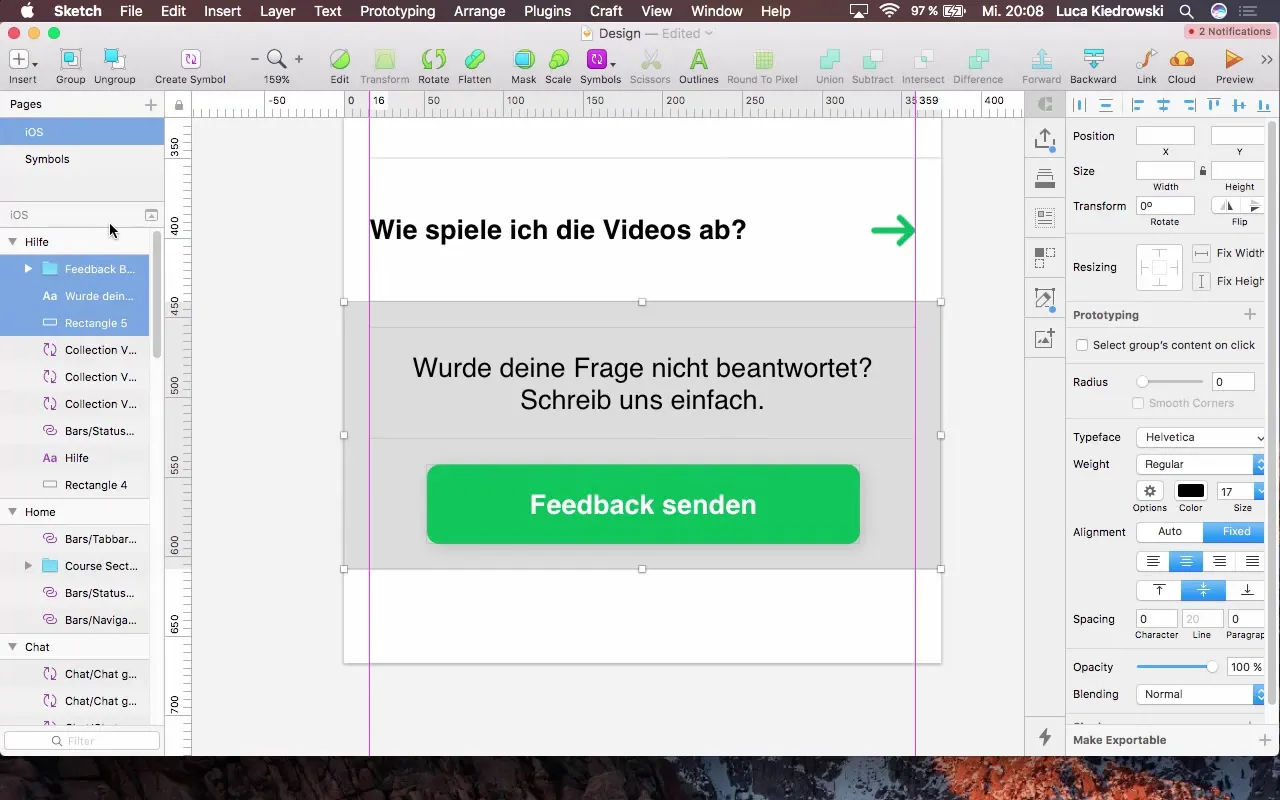
12. Lisää peruutus-painike navigointipalkkiin
Lisää navigointipalkin ylle "Peruuta"-painike, jotta käyttäjät voivat sulkea apusivun. Tämän painikkeen tulisi olla selkeästi näkyvissä ja ohjata visuaalisesti käyttäjä takaisin edelliseen näyttöön.
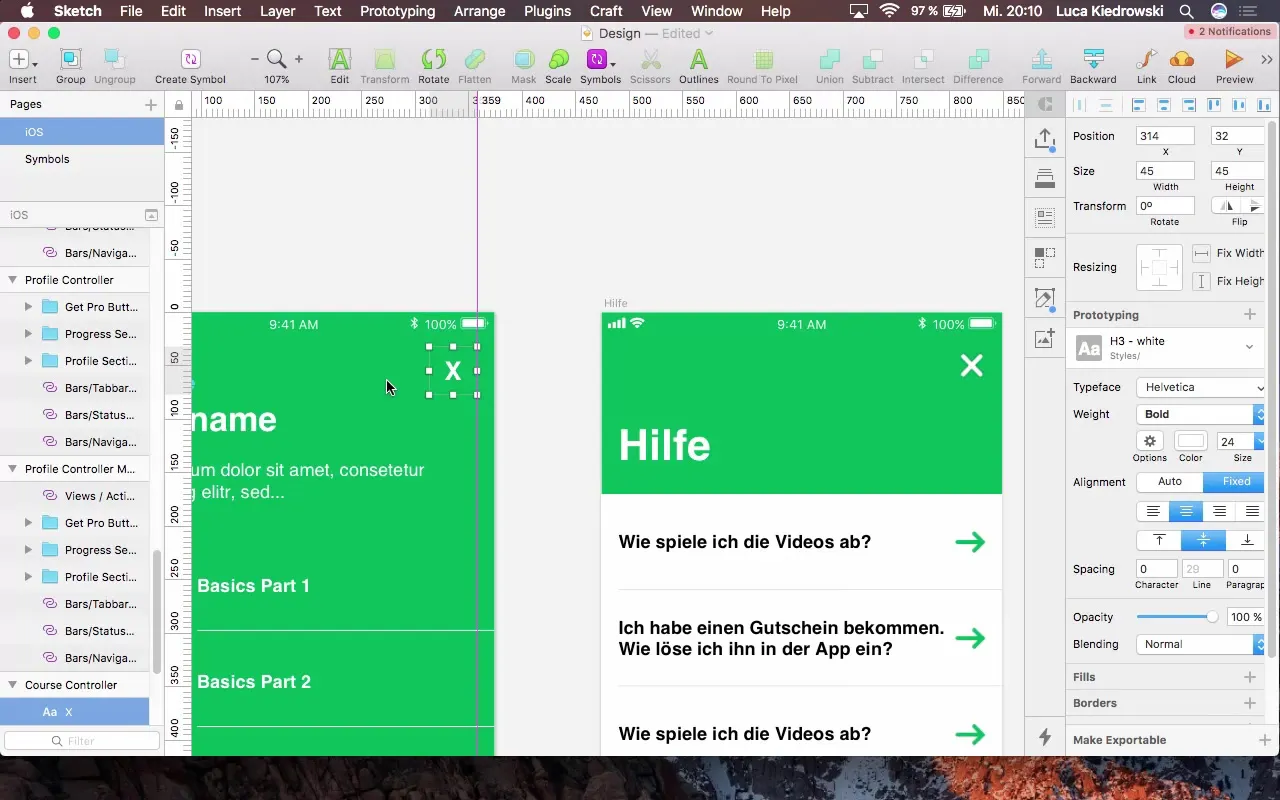
Yhteenveto – Opas apu-osaston luomiseen sovelluksessasi
Apu-osaston luominen sovelluksessasi vaatii huolellista suunnittelua ja yhtenäistä muotoilua. Tämän vaiheittaisen oppaan avulla tiedät nyt, kuinka voit luoda käyttäjillesi houkuttelevan ja toimivan apuympäristön.
Usein kysytyt kysymykset
Kuinka käytän apu-osastoa sovelluksessani?Apu-osasto tarjoaa vastauksia usein kysyttyihin kysymyksiin ja mahdollistaa palautteen antamisen.
Mikä on palautepainikkeen tarkoitus?Palautepainike antaa käyttäjille mahdollisuuden esittää kysymyksiä tai ilmoittaa ongelmista, joita he ovat kohdanneet sovelluksen käytön aikana.
Kuinka voin muokata FAQ:ta?Voit päivittää ja muokata FAQ:ta milloin tahansa editorissa varmistaaksesi, että ne pysyvät ajankohtaisina.
Kuinka valitsen oikean fontin sovellukselleni?Fontin tulisi olla hyvin luettavissa ja sopia sovelluksen kokonaiskonseptiin.
Voinko käyttää omia kuvakkeita tai kuvia apu-osastossa?Kyllä, voit lisätä omia kuvakkeita tai kuvia tehdäksesi apu-osastosta yksilöllisen ja visuaalisesti houkuttelevan.


